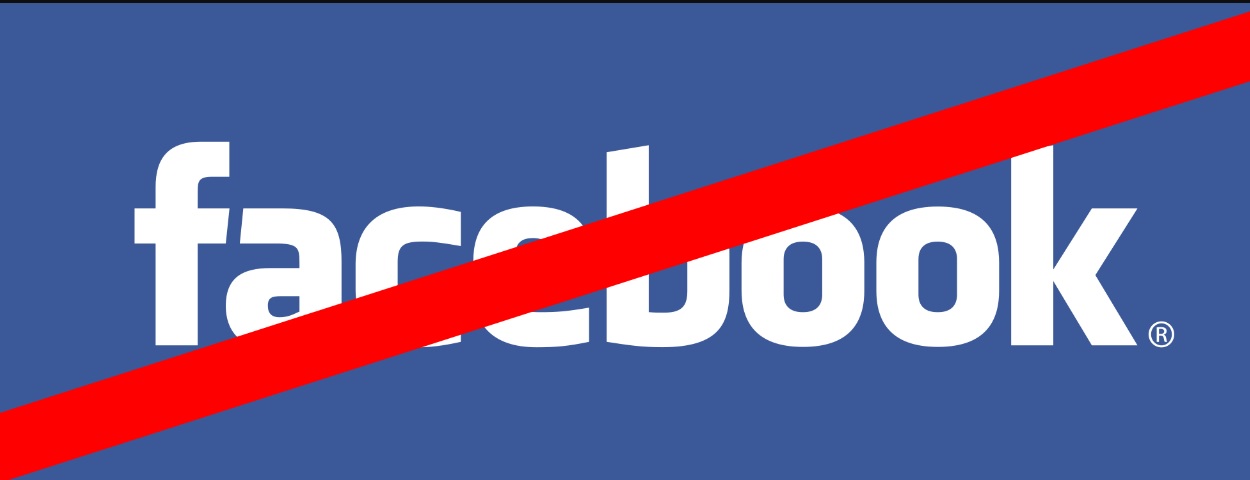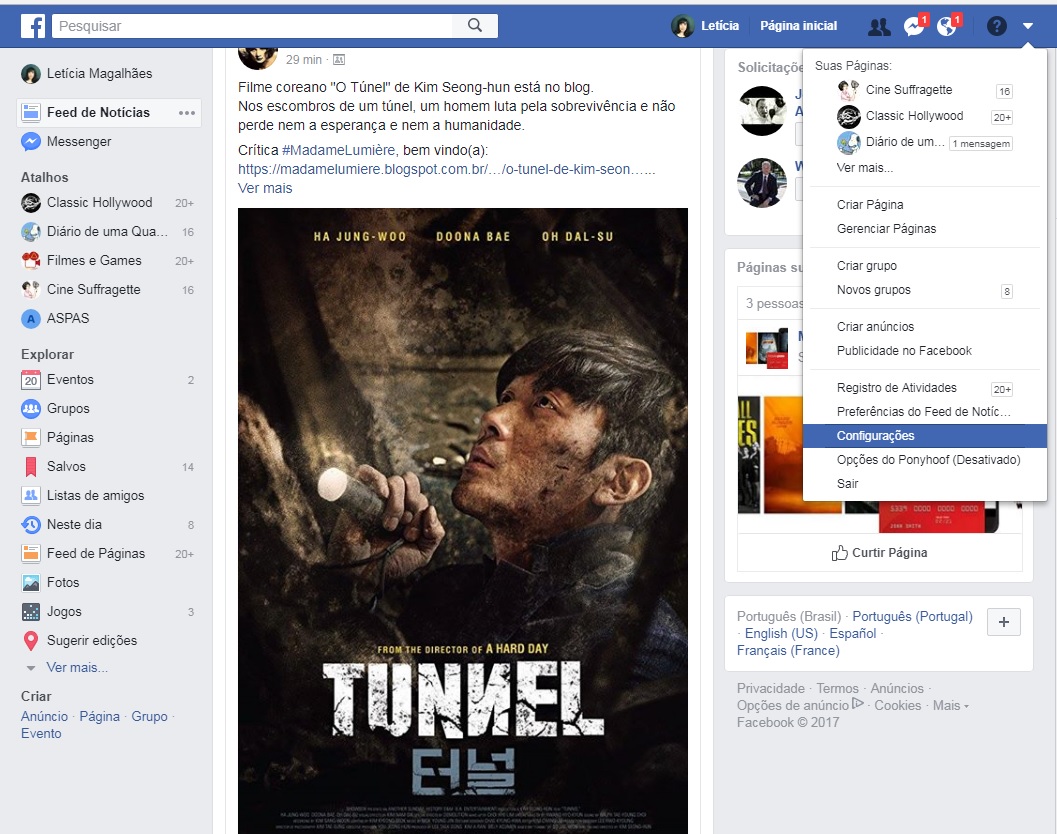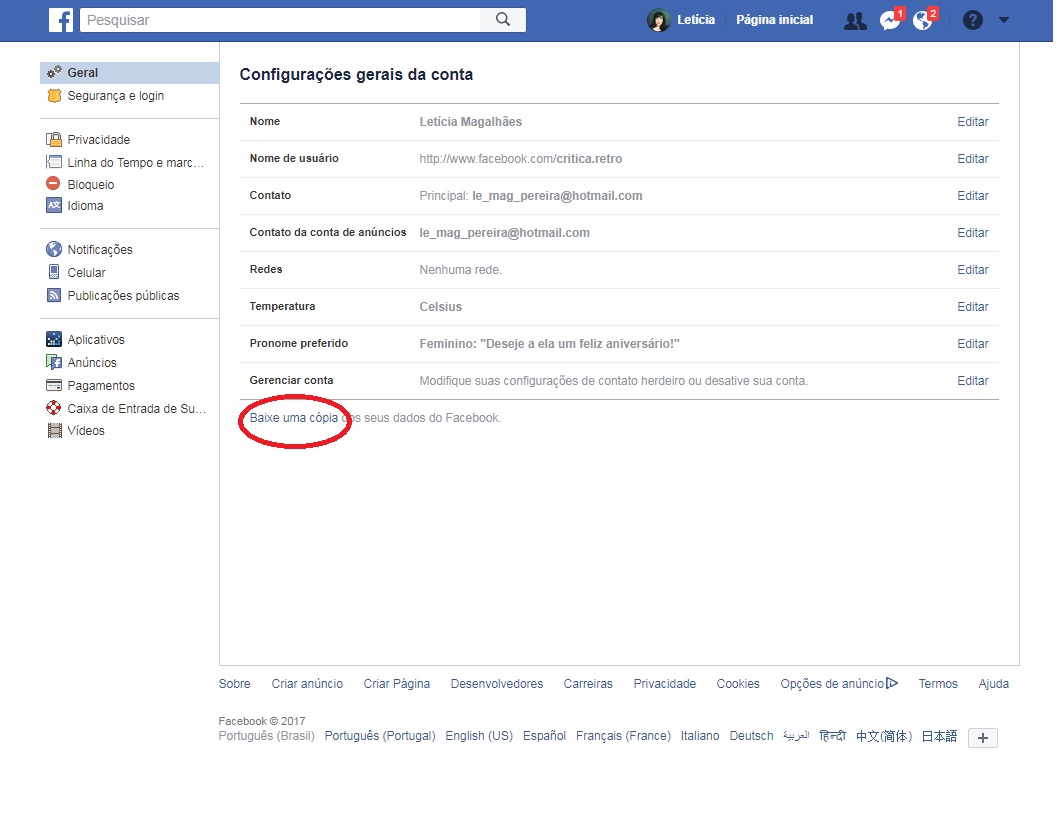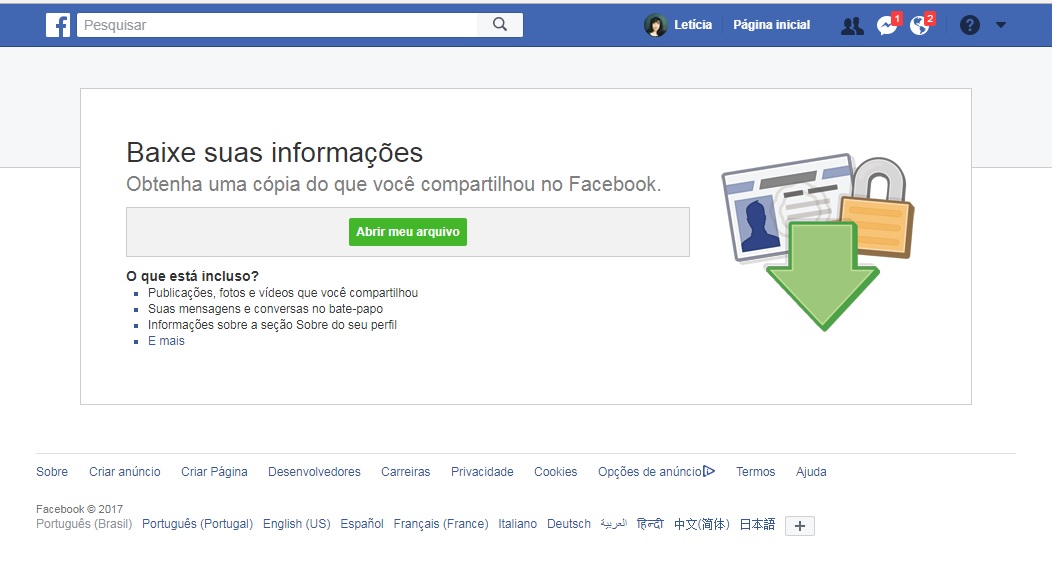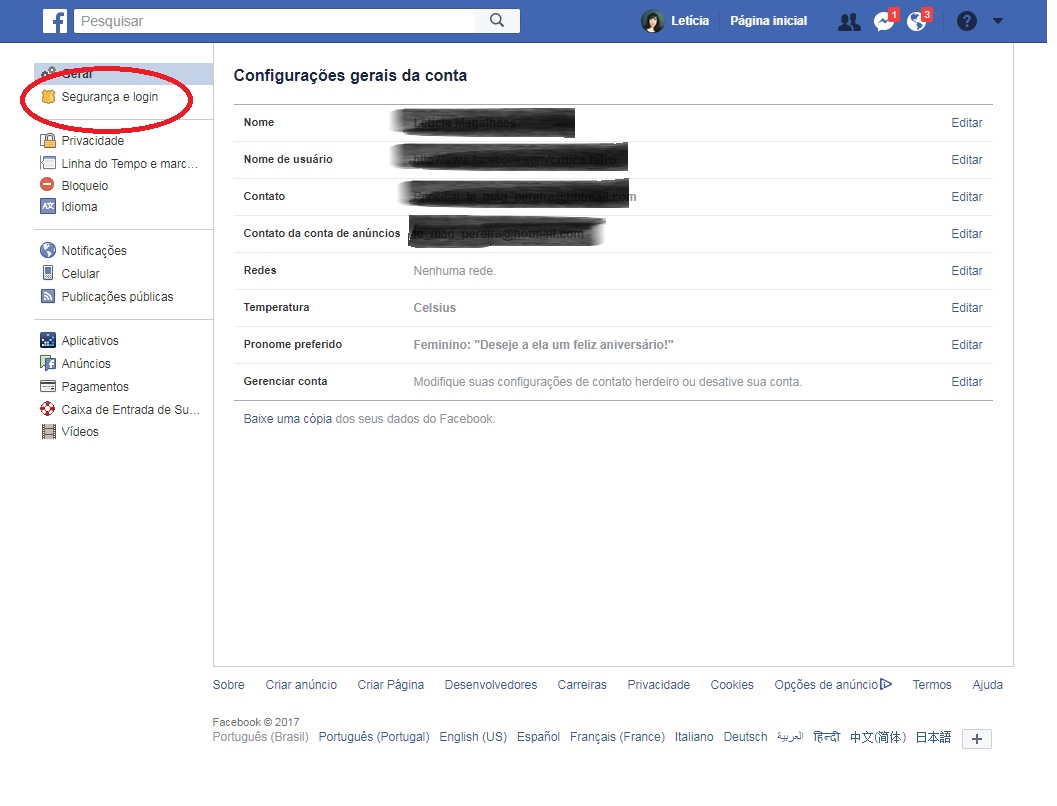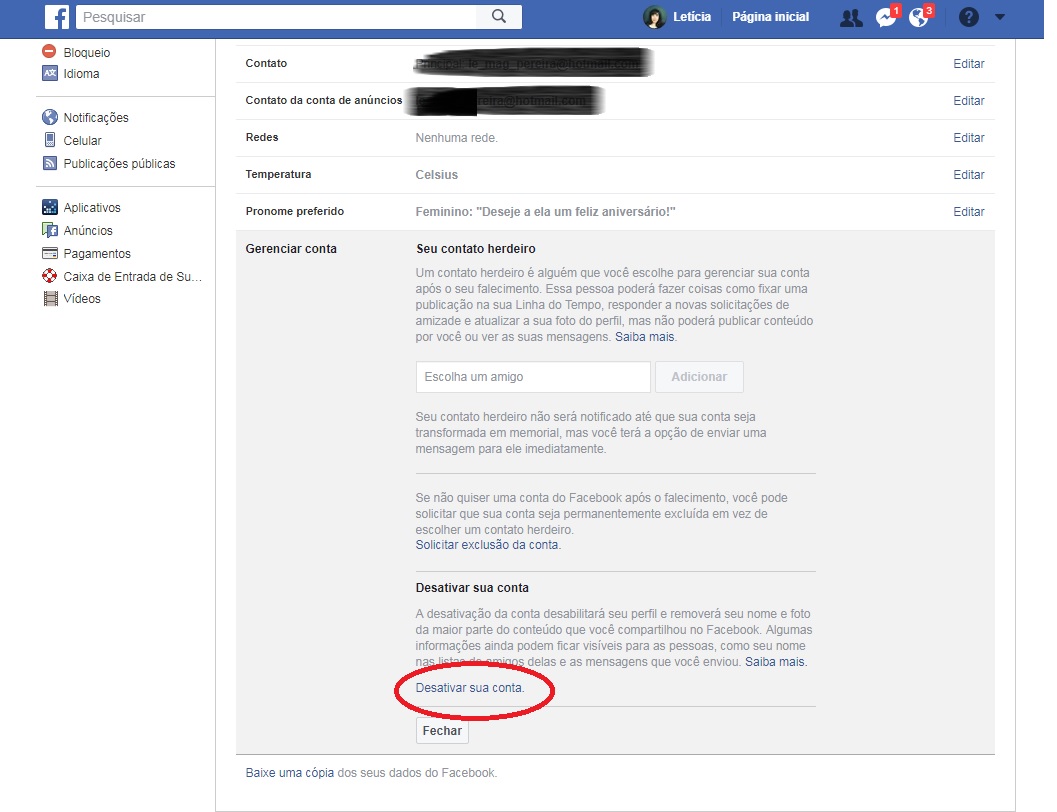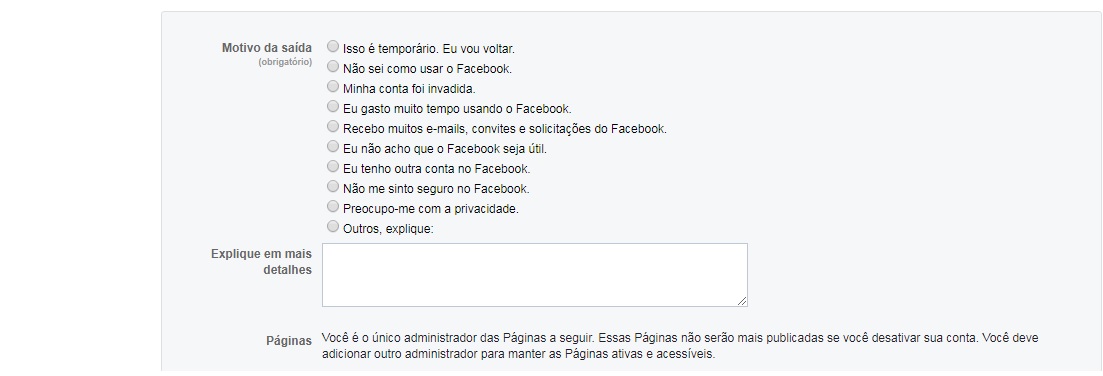Mudanças entre as edições de "Como deletar sua conta no Facebook"
| Linha 10: | Linha 10: | ||
{{New section | {{New section | ||
|style=Inserir imagem | |style=Inserir imagem | ||
| − | |before image= | + | |header=1- Fazendo backup |
| + | |before image=Deletar o Facebook não significa se livrar de todas as suas memórias e seus dados compartilhados na rede. Por isso, é importante fazer um backup antes de deletar definitivamente sua conta. | ||
|file=delete-facebook.jpeg | |file=delete-facebook.jpeg | ||
}} | }} | ||
{{New section | {{New section | ||
|style=Inserir imagem | |style=Inserir imagem | ||
| − | |before image= | + | |header=2- Acessando suas configurações |
| + | |before image=Para isso, faça login no Facebook e, do lado superior direito da página inicial, clique no link de ferramenta. Escolha “Configurações”. | ||
|file=delete-facebook-1.jpeg | |file=delete-facebook-1.jpeg | ||
}} | }} | ||
{{New section | {{New section | ||
|style=Inserir imagem | |style=Inserir imagem | ||
| − | |before image= | + | |header=3- Fazendo download dos arquivos |
| + | |before image=Na parte inferior da página que se abre, escolha a opção “Fazer download”. | ||
|file=delete-facebook-2.jpeg | |file=delete-facebook-2.jpeg | ||
}} | }} | ||
{{New section | {{New section | ||
|style=Inserir imagem | |style=Inserir imagem | ||
| − | |before image= | + | |header=4- Salvando os arquivos |
| + | |before image=Confirme sua escolha clicando em “Abrir meu arquivo”. Todas as informações relacionadas à sua conta do Facebook já serão salvas no seu computador. | ||
|file=delete-facebook-3.jpeg | |file=delete-facebook-3.jpeg | ||
}} | }} | ||
{{New section | {{New section | ||
|style=Inserir imagem | |style=Inserir imagem | ||
| − | |before image= | + | |header=5- Desativando a conta |
| + | |before image=Para desativar sua conta, volte à página inicial e mais uma vez clique em “Configurações”. | ||
|file=delete-facebook-1.jpeg | |file=delete-facebook-1.jpeg | ||
}} | }} | ||
{{New section | {{New section | ||
|style=Inserir imagem | |style=Inserir imagem | ||
| − | |before image= | + | |header=6- Configurações de segurança |
| + | |before image=Na página que se abre, clique em "Geral, logo acima de “Segurança e login”, ao lado do símbolo de um distintivo | ||
|file=delete-facebook-4.jpeg | |file=delete-facebook-4.jpeg | ||
}} | }} | ||
{{New section | {{New section | ||
|style=Inserir imagem | |style=Inserir imagem | ||
| − | |before image= | + | |header=7- Desativar e inserir senha |
| + | |before image=Escolha na parte inferior da página a opção “Desativar sua conta”. Insira sua senha para confirmar que você quer desativar sua conta. | ||
|file=delete-facebook-5.jpeg | |file=delete-facebook-5.jpeg | ||
}} | }} | ||
{{New section | {{New section | ||
|style=Inserir imagem | |style=Inserir imagem | ||
| − | |before image= | + | |header=8- Motivos |
| + | |before image=Se desejar, responda à enquete assinalando os motivos que fizeram você deixar o Facebook. Se você não quiser responder às perguntas, simplesmente clique em “Desativar”. | ||
|file=delete-facebook-6.jpeg | |file=delete-facebook-6.jpeg | ||
| + | }} | ||
| + | {{New section | ||
| + | |style=Seção padrão | ||
| + | |header=Deletando a conta | ||
| + | |before image=E se você quiser deletar permanentemente seu Facebook? É igualmente simples: | ||
| + | }} | ||
| + | {{New section | ||
| + | |style=Inserir imagem | ||
| + | |header=1- Encontre o ícone de cadeado | ||
| + | |before image=Clique no ícone de cadeado ao lado do ícone de ferramenta, na barra superior, e na barra de pesquisa que se abre digite “deletar”. | ||
| + | }} | ||
| + | {{New section | ||
| + | |style=Inserir imagem | ||
| + | |header=2- Busca de informação | ||
| + | |before image=Escolha a opção “Como eu deleto minha conta” e depois em “Preencha este formulário”. | ||
| + | }} | ||
| + | {{New section | ||
| + | |style=Inserir imagem | ||
| + | |header=3- Deletar | ||
| + | |before image=Novamente clique em “Delete minha conta”. | ||
| + | }} | ||
| + | {{New section | ||
| + | |style=Inserir imagem | ||
| + | |header=4- Confirmar | ||
| + | |before image=Na janela que se abre, digite sua senha e o texto do CAPTCHA. | ||
}} | }} | ||
{{New section | {{New section | ||
Edição atual tal como às 19h36min de 8 de março de 2018
Ferramentas Web / Intermediário
Criada 20 dez 2017 por Leticiamag
Esta página foi editada pela última vez à(s) 00:36 de 09 mar 2018 por Leticiamag.
Atualmente, o Facebook pode ser a rede social mais popular do mundo, com dois bilhões de usuários, mas isso não significa que você precisa estar nesta rede. Por uma série de razões, como questões de privacidade, proteção dos familiares, por algum desentendimento ou por desejar se focar mais em outras atividades, muitas pessoas decidem deletar a conta do Facebook. Este é o seu caso? Então veja o que fazer para dar adeus à rede de Mark Zuckerberg definitivamente:
Índice
- 1 1- Fazendo backup
- 2 2- Acessando suas configurações
- 3 3- Fazendo download dos arquivos
- 4 4- Salvando os arquivos
- 5 5- Desativando a conta
- 6 6- Configurações de segurança
- 7 7- Desativar e inserir senha
- 8 8- Motivos
- 9 Deletando a conta
- 10 1- Encontre o ícone de cadeado
- 11 2- Busca de informação
- 12 3- Deletar
- 13 4- Confirmar
- 14 Fontes e referências
1- Fazendo backup
2- Acessando suas configurações
3- Fazendo download dos arquivos
4- Salvando os arquivos
5- Desativando a conta
6- Configurações de segurança
7- Desativar e inserir senha
8- Motivos
Deletando a conta
E se você quiser deletar permanentemente seu Facebook? É igualmente simples:
1- Encontre o ícone de cadeado
Clique no ícone de cadeado ao lado do ícone de ferramenta, na barra superior, e na barra de pesquisa que se abre digite “deletar”.
2- Busca de informação
Escolha a opção “Como eu deleto minha conta” e depois em “Preencha este formulário”.
3- Deletar
Novamente clique em “Delete minha conta”.
4- Confirmar
Na janela que se abre, digite sua senha e o texto do CAPTCHA.
Veja como o passo a passo é simples:
Fontes e referências
1. Facebook, Wikipedia. Editado pela última vez em 17 de outubro de 2017.